Rumah >Tutorial sistem >Siri Windows >Bagaimana untuk melumpuhkan aplikasi daripada mengakses kalendar dalam win10 Bagaimana untuk melumpuhkan aplikasi daripada mengakses kalendar dalam win10
Bagaimana untuk melumpuhkan aplikasi daripada mengakses kalendar dalam win10 Bagaimana untuk melumpuhkan aplikasi daripada mengakses kalendar dalam win10
- WBOYWBOYWBOYWBOYWBOYWBOYWBOYWBOYWBOYWBOYWBOYWBOYWBke hadapan
- 2024-04-11 17:25:181304semak imbas
Editor PHP Xiaoxin akan memperkenalkan kepada anda cara menghalang aplikasi daripada mengakses fungsi kalendar dalam sistem Win10. Dengan tetapan mudah, anda boleh melindungi privasi anda dan menghalang aplikasi daripada mendapatkan maklumat kalendar anda tanpa kebenaran. Ia hanya mengambil beberapa langkah mudah untuk menghalang apl daripada mengakses fungsi kalendar dalam Win10, membolehkan anda menguasai keselamatan privasi dengan mudah.
Bagaimana untuk melarang aplikasi daripada mengakses kalendar dalam win10
1 Pertama, kita perlu menggunakan tetikus untuk mengklik kanan ikon mula di sudut kiri bawah, dan pilihan yang berkaitan akan muncul, dan pilih [Tetapan. ] pilihan untuk masuk.
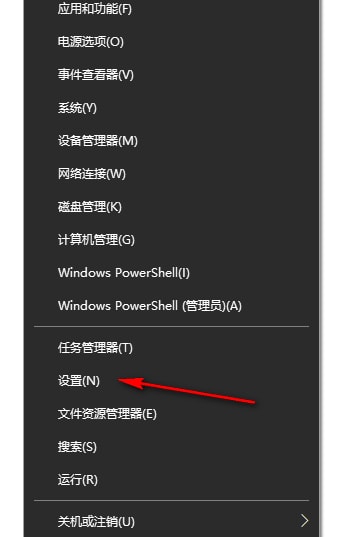
2 Pada masa ini, anda boleh memasuki tetingkap tetapan sistem komputer dan klik pada pilihan privasi.
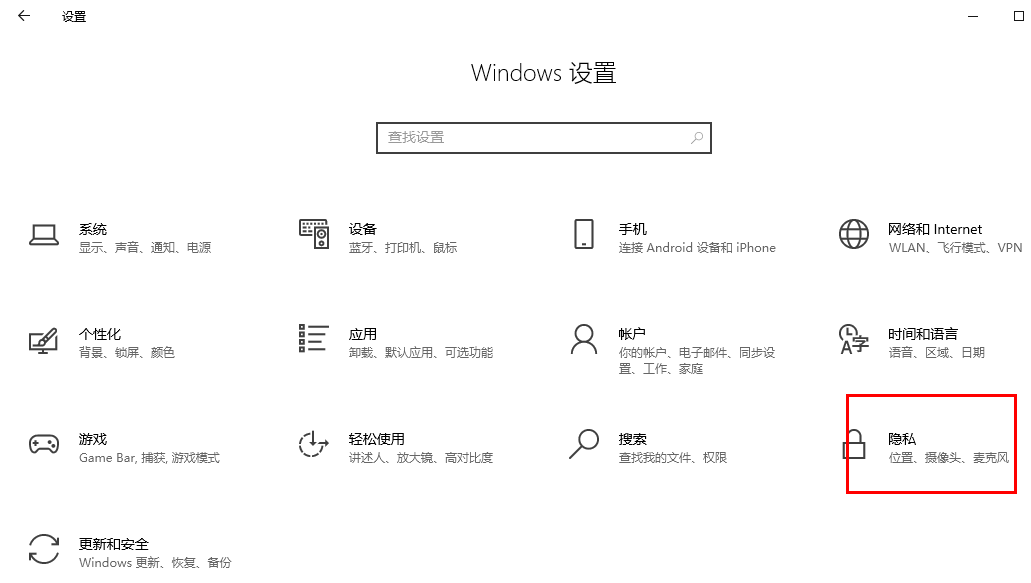
3 Kemudian kita boleh menatal tetikus di bar navigasi kiri, mencari pilihan [Kalendar], dan kemudian klik padanya.
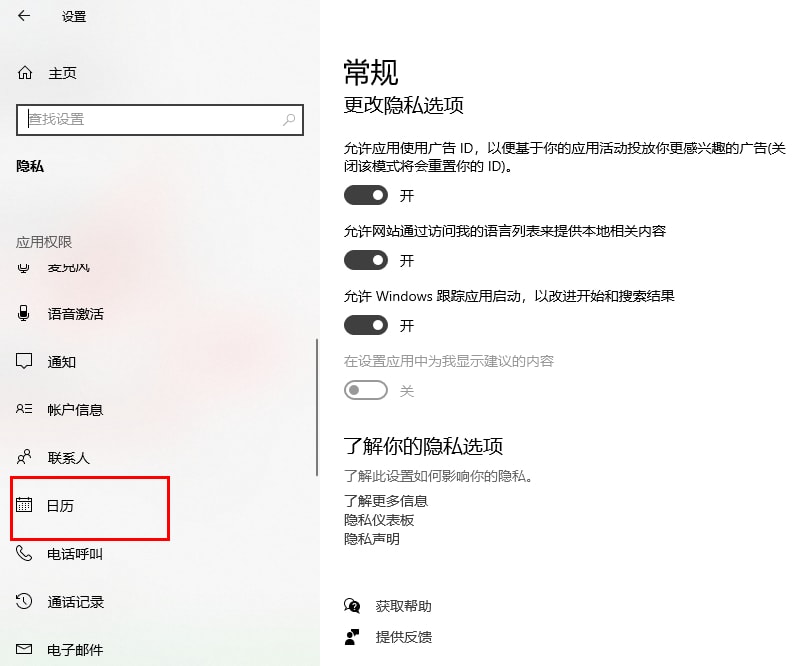
4 Pada masa ini, kami boleh mencari pilihan [Benarkan apl mengakses kalendar anda] di sebelah kanan halaman Pilihan ini didayakan.
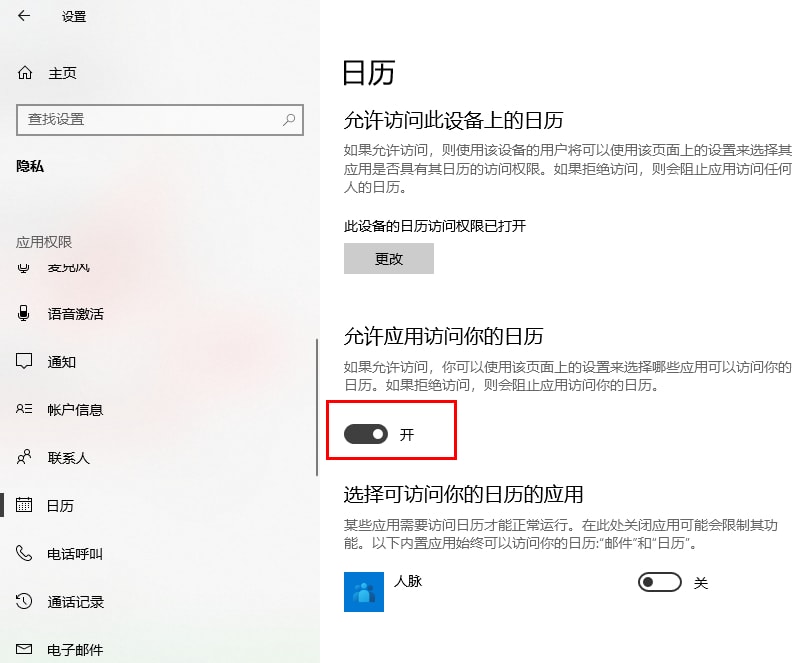
5 Kemudian kita boleh terus klik butang ikon [Hidup] untuk membatalkan fungsi ini, dan aplikasi tidak akan dapat mengakses kalendar.
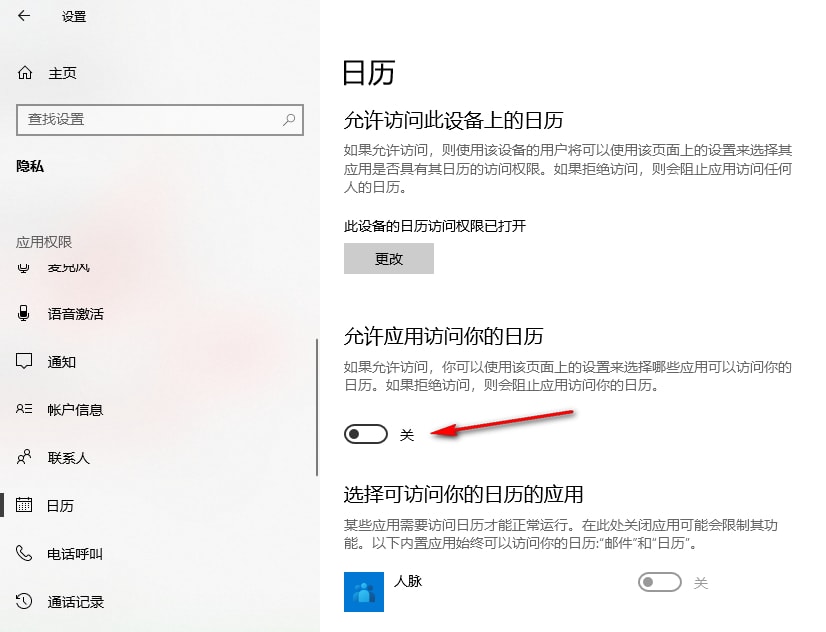
Atas ialah kandungan terperinci Bagaimana untuk melumpuhkan aplikasi daripada mengakses kalendar dalam win10 Bagaimana untuk melumpuhkan aplikasi daripada mengakses kalendar dalam win10. Untuk maklumat lanjut, sila ikut artikel berkaitan lain di laman web China PHP!

